简介:
Windows 10是目前全球使用最广泛的操作系统之一,其用户群里不乏商务人士、学生和普通家庭用户。但在其广泛的使用过程中,很多用户会遇到这样一个问题——Win10开始菜单不见了。本文旨在为您提供一个快速修复指南,以专业而简洁的方式帮助您解决这一问题。
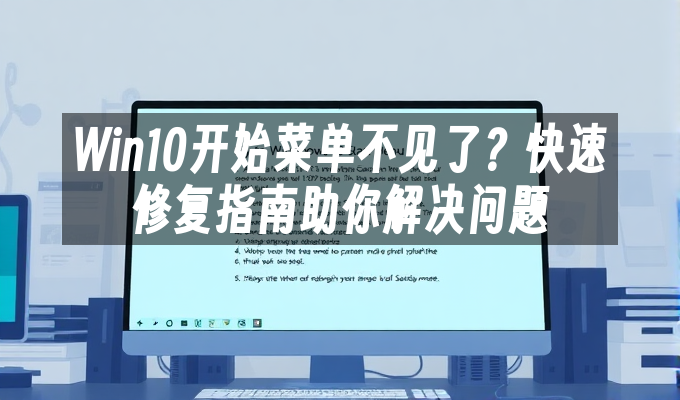
工具原料:
系统版本:Windows 10 家庭版/专业版(2025年最新更新)
品牌型号:戴尔 XPS 13、惠普 Spectre x360 和联想 ThinkPad X1 Carbon(2025年及2025年款)
软件版本:最新的Windows修复工具、Windows PowerShell
1. 开始菜单不见了有可能是由于Windows资源管理器出现问题。首先,您可以尝试重启Windows资源管理器来解决。
2. 按下Ctrl+Shift+Esc键打开任务管理器。找到“Windows资源管理器”,右键单击并选择“重新启动”。这通常可以恢复开始菜单的正常显示。
1. 有时候,系统的更新问题可能导致开始菜单故障。请尝试检查是否有待安装的更新。
2. 打开“设置”应用,导航至“更新和安全性”,然后点击“检查更新”。如果有更新可用,请安装它们并在安装完成后重启计算机。
1. Windows 10提供了一些内置的故障排除工具,您可以使用“开始菜单故障排除”工具来检测和修复问题。
2. 打开“设置”,进入“更新和安全性”,选择“疑难解答”。在“查找并修复其他问题”下,找到并运行“Windows 10开始菜单疑难解答”。
1. 使用Windows PowerShell可以尝试重置“开始菜单”来解决问题。
2. 在搜索栏中输入“PowerShell”,以管理员身份运行。输入命令:
Get-AppxPackage -AllUsers| Foreach {Add-AppxPackage -DisableDevelopmentMode -Register "$($_.InstallLocation)\AppXManifest.xml"}此命令会重置所有Windows应用并有可能解决开始菜单的问题。
1. Windows 10系统资源管理器的重要性:资源管理器是Windows负责图形用户界面显示和文件管理的核心组件。如果其出现问题,不仅开始菜单会受影响,其他图形界面组件也可能出问题。
2. 系统更新在故障排除中的角色:微软经常会推出小规模的更新来解决操作系统中的各种bug。保持系统更新可以预防和解决许多潜在的问题。
遇到Windows 10开始菜单不见了的问题时,您可以先尝试重启Windows资源管理器,因为这是最简单和直接的方法。其次,确保系统保持最新状态,以减少这种问题的发生几率。另外,利用Windows内置的修复工具和PowerShell命令进行进一步的故障排查也可以有效地解决问题。最终,通过以上方法相信可以帮助您迅速找回丢失的开始菜单,让您的计算机恢复正常使用。
 微信扫码
微信扫码
 QQ扫码
QQ扫码